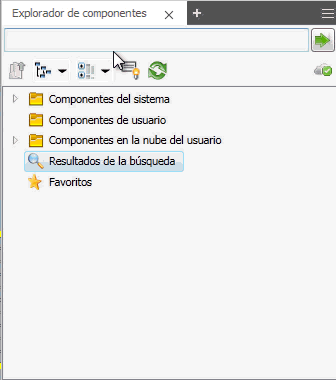Actualice los componentes de Factory con los datos de componentes más recientes y descargue los componentes en la nube para utilizarlos y reutilizarlos.
Para actualizar los componentes insertados en su layout de Inventor:
Después de crear y publicar un componente, es posible que deba hacer cambios. La edición del componente no es un problema, pero ¿qué sucede al aplicar estos cambios a los componentes que ya se han insertado en el layout? El comando Actualizar componentes de la cinta de opciones de Inventor le permite actualizar de forma selectiva los componentes insertados para actualizarlos con las nuevas definiciones de datos de los componentes.
Mediante el Generador de componentes puede hacer los cambios necesarios en el componente que necesite editar y publicarlo a continuación.
- Abra el layout en el que se ha insertado el componente.
- Seleccione Actualizar componentes en la cinta de opciones de Factory para que se muestre una lista de componentes obsoletos.
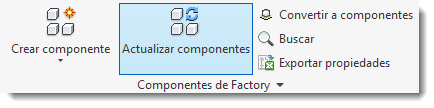
- Active la casilla de verificación junto a los componentes insertados que desee actualizar. Al pasar el cursor por cualquier lugar de una fila se resaltan los componentes correspondientes en el layout para ayudarle a identificar fácilmente qué cambiará.
- Active la casilla de verificación Incluir componentes en layouts secundarios para actualizar también los componentes colocados en los subensamblajes.
- Seleccione Actualizar. El estado cambia a Correcto cuando las actualizaciones de componentes se han completado. Si una actualización falla, pase el cursor sobre el estado para ver el motivo.
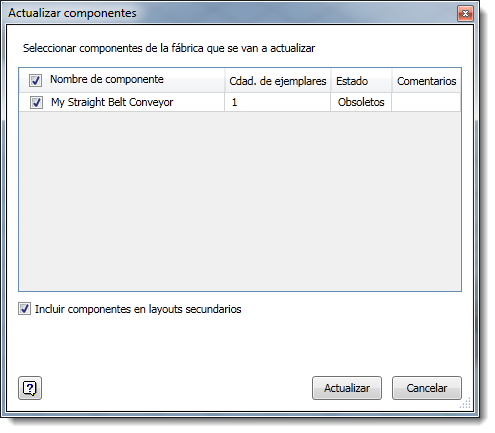
Para llevar a cabo una actualización masiva de los componentes en el Explorador de componentes:
Una vez hechos los cambios en los componentes, también puede actualizar toda una estructura de carpetas de componentes. Seleccione la opción de actualización masiva de componentes en el Explorador de componentes para actualizarlos con los datos de componentes más recientes.
- Seleccione cualquier carpeta desde el Explorador de componentes.
- Haga clic con el botón derecho en una estructura de carpetas para acceder a la lista de comandos del menú contextual.
- Seleccione Actualizar componentes.
Todos los componentes que se encuentren en la carpeta seleccionada están disponibles y actualizados con las definiciones de datos más recientes.
Para llevar a cabo una descarga masiva de componentes desde el Explorador de componentes:
Puede descargar componentes para utilizarlos y reutilizarlos en su layout de Factory. Los componentes en la nube de Factory descargados se almacenan en el disco duro local, en una carpeta denominada FactoryCloudLibrary.
Para descargar componentes de Factory desde el Explorador de componentes de Inventor:
- Seleccione cualquier carpeta o lista de Resultados de la búsqueda en el Explorador de componentes en Inventor.
- Haga clic con el botón derecho en la carpeta seleccionada o en el nodo Resultados de la búsqueda para acceder a la lista de comandos del menú contextual.
- Seleccione Descargar componentes en el menú.
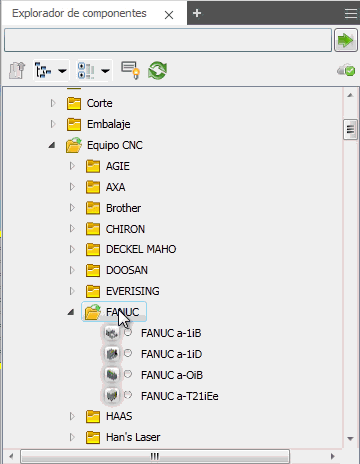
Todos los componentes descargados están ahora disponibles para utilizarlos y reutilizarlos en su layout de Factory.
Para llevar a cabo una actualización o una descarga masiva de componentes desde los Resultados de la búsqueda del Explorador de componentes:
También puede optar por una actualización o una descarga masiva de una lista de componentes de los Resultados de la búsqueda dentro del Explorador de componentes.
- Escriba los criterios de búsqueda y pulse Intro.
- Seleccione el nodo
 en el Explorador de componentes y haga clic en él con el botón derecho para acceder a las opciones del menú contextual.
en el Explorador de componentes y haga clic en él con el botón derecho para acceder a las opciones del menú contextual.
- Desplace el cursor sobre la opción Factory para ampliar el menú contextual y seleccione Actualizar componentes o Descargar componentes.